pdf图标显示内容怎么弄
作者:埃琳娜
可移植文档格式 (PDF) 现已成为共享及存档文档的标准。因此,高效地向 PDF 中添加注释的能力是一大有价值的技能。您可以使用向 PDF 中添加注释的功能,对 PDF 进行标记、使用高亮显示、添加批注、从文档中提取关键信息,提升理解、提高工作效率,这使其成为您必备的工具。敬请阅读本文,了解为什么要向 PDF 中添加注释,以及如何使用各种工具实现这一功能。
为什么要向 PDF 中添加注释
向 PDF 文件中添加注释好处多多。通过向 PDF 文件中添加注释,您可以
提升理解:您可以高亮显示关键点,为重要部分加下划线,为 PDF 添加批注,确保自己完全理解书中的内容。
研究学习:向 PDF 中添加注释对学生和研究人员而言是一项重要技能。您可以使用它来追踪参考文献、记录想法、创建学习指南。
协作:通过协作注释工具,团队可以同时处理同一文档,让交流想法和反馈更为方便。
快速进行信息检索:您可以将注释当作相关信息的书签,这样在后续查看文档时可以更快找到所需的信息。
专业交流:您可以将添加注释的 PDF 文件用于专业事务中,例如对报告、提案和合同提供反馈意见。
无纸化文档流转:通过数字化的注释,减少对纸张的依赖,优化文档管理。
我们来逐步探讨,如何使用各种工具(从专业软件到内置工具)向 PDF 文件中添加注释,通过数字文档管理和分析功能,高效添加注释。
如何向 PDF 中添加注释
1.ONLYOFFICE PDF 注释器
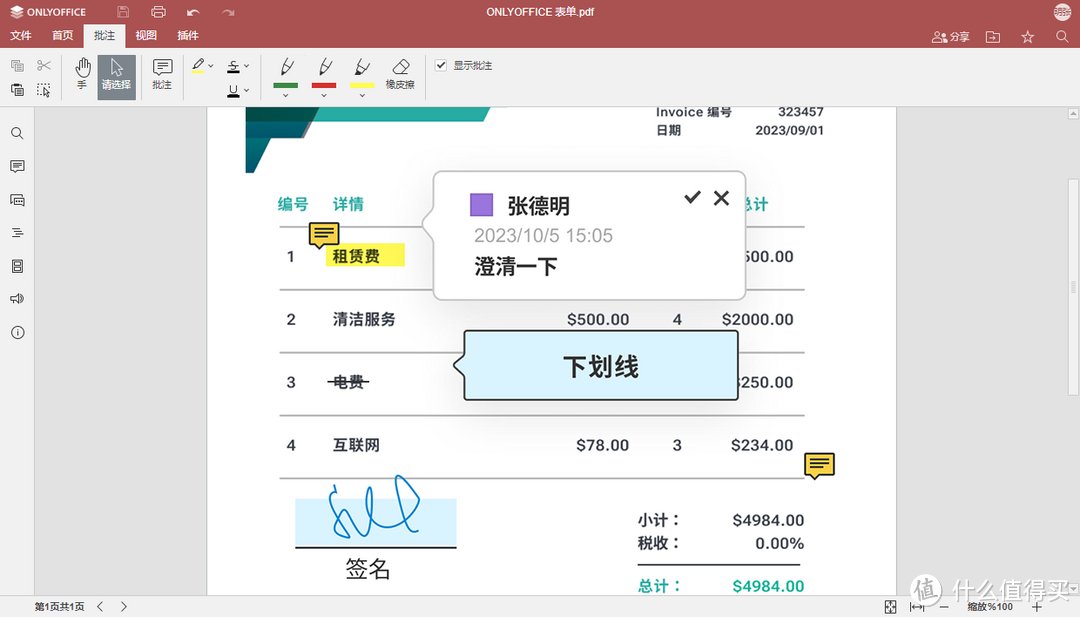
ONLYOFFICE 是一款功能齐备的协同办公套件,可用于创建和编辑文本文档、电子表格、演示文稿、可填写的表单以及 PDF 文件。
您可以将 ONLYOFFICE 用作文件转换器:您可以打开一个 PDF 文件,将其转换为另一种格式;例如,您可以将 PDF 文件转换为可编辑的 DOCX 文件。ONLYOFFICE 还可兼容诸多格式,包括 ODT、TXT、DOTX、OTT、RTF、HTML、FB2 和 EPUB 等。
自版本 7.5 起,ONLYOFFICE 新增了 PDF 注释器,支持添加注释(包括高亮文本、为文本加下划线和为文本加删除线)、表单填写、批注和绘图等功能。
如要使用 ONLYOFFICE 向 PDF 中添加注释,请按照以下步骤操作:
在 ONLYOFFICE 中打开 PDF 文件。
选择您认为有错误或问题的文段。
前往顶部工具栏的“批注”选项卡,点击“批注”按钮,或右键单击所选的文段,从上下文菜单中选择“添加批注”选项。
点击“添加”按钮。
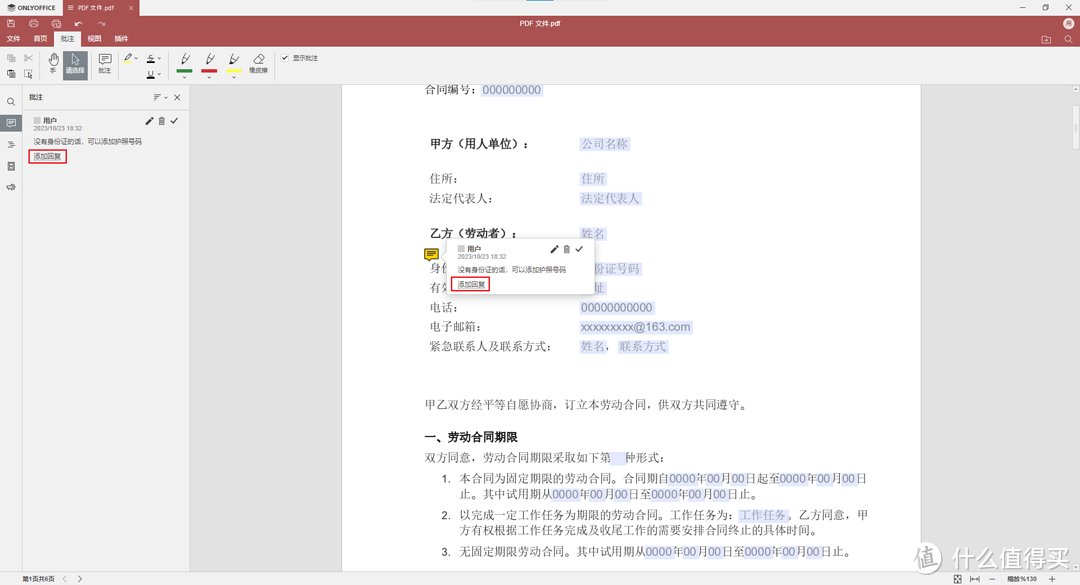
批注就会显示在左侧的批注面板中。所有用户都可以通过提问或反馈,来回复已添加的批注。为此,请点击批注下方“添加回复”的链接,将您的回复填进输入字段中,然后点击“回复”按钮。
添加批注后,您可以点击“铅笔”图标进行编辑。
2.Adobe Acrobat Reader
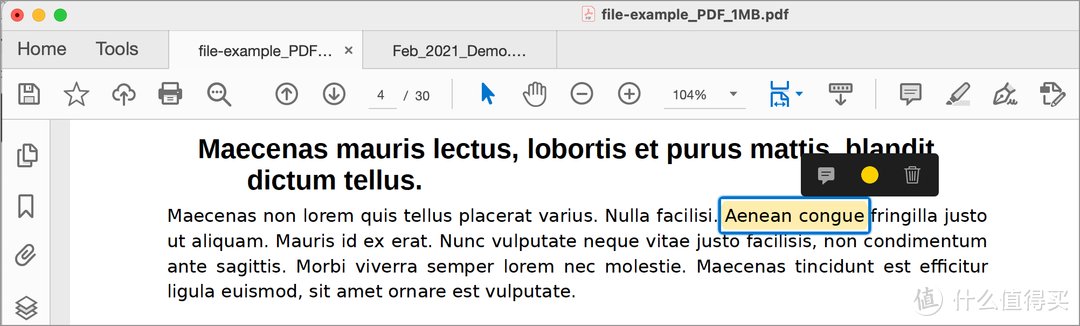
Adobe Acrobat Reader 是一款被广为使用的 PDF 查看器,支持注释工具。它提供一系列注释工具,您可以使用它们对 PDF 文档内容进行高亮、批注和标记。
下面我们向您介绍,如何在 Adobe Acrobat Reader 中向 PDF 文件中添加注释:
使用 Adobe Acrobat Reader 打开 PDF 文档。
点击窗口右侧的“批注”或“审阅”选项卡。
选择要使用的注释工具(例如,高亮显示、下划线、文本批注、便笺)。
点击或拖动鼠标,对 PDF 中相应的文本或区域添加注释。
还可以使用工具栏添加形状、线条及其他注释。
保存添加过注释的 PDF 文件。
共享或打印 PDF 文件。
3.Microsoft Edge
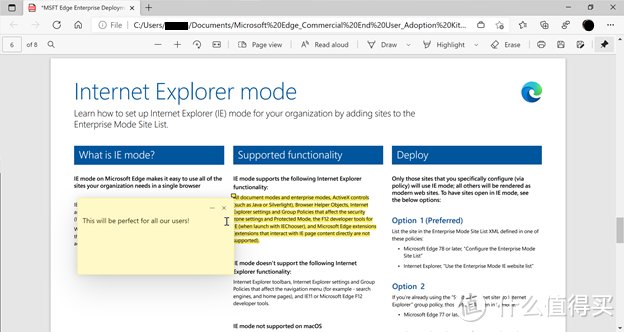
Windows 用户可以使用 Microsoft Edge,在其内置的 PDF 查看器中使用基础的向 PDF 中添加注释的功能。
下面我们来介绍,如何在 Microsoft Edge 中向 PDF 中添加注释:
在 Microsoft Edge 浏览器中双击 PDF 文件,或直接打开网站中的 PDF 文件。
使用注释工具:您可以在 PDF 查看器的顶部菜单栏中,看到带有注释工具的工具栏。这些工具可能包括笔触笔图标和批注图标。点击笔触笔图标,即可使用注释工具。
使用各种工具,向 PDF 中添加注释:
高亮显示文本:点击高亮显示工具,然后在文档中选择和拖动光标,让文本高亮显示。
添加备注:点击批注工具,然后点击要添加批注或备注的位置,即可在弹出框中键入批注。
保存添加过注释的 PDF。
4.PDFelement
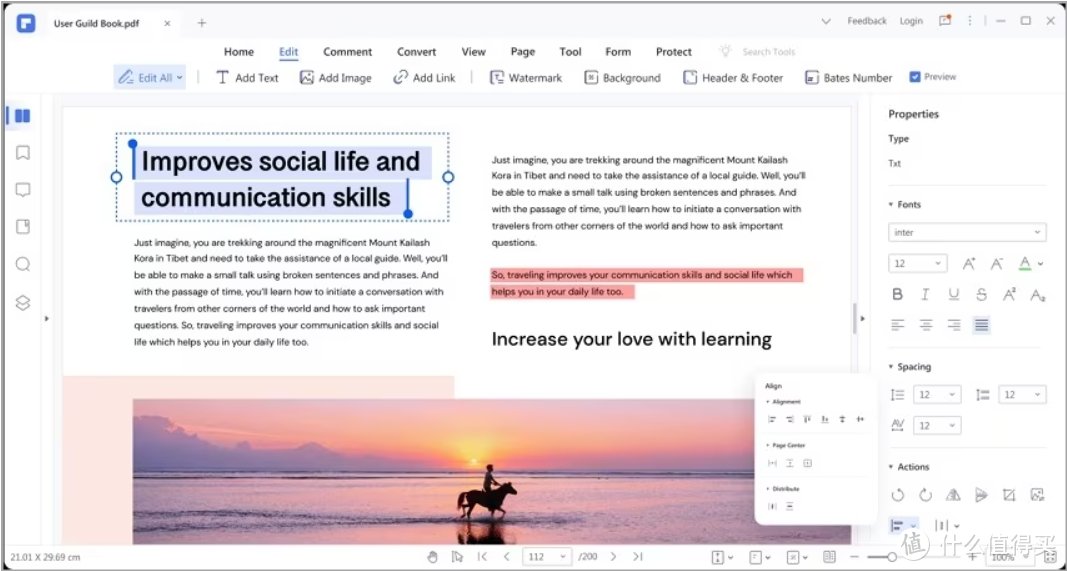
PDFelement 是一款常用的 PDF 编辑器,提供一系列的注释工具,支持用户在 Windows 和 Mac 上向 PDF 文档中添加标记和注释。有了 PDFelement,您可以在 PDF 文件中添加文本标记,包括下划线、删除线、区域选择、波形符和脱字号。您可以向 PDF 文档中添加注释,集合自己的需求轻松编辑批注属性。
如要在 PDFelement 中相 PDF 文件中添加注释,请执行以下操作:
打开需要添加注释的 PDF 文档。
打开 PDF 文件后,顶部会出现一个工具栏,包含各种注释工具:包括批注、文本、图片、形状和图章。您可以根据自己的喜好选择选项。
点击或拖动鼠标,将注释添加到 PDF 中相应的文本或区域。如果要添加文本批注,只需点击文档、键入即可。
自定义注释:您添加注释后,自然可以对其进行自定义。右键单击注释,即可结合注释的类型使用更改颜色、粗细、不透明度等设置选项。
保存文档。
5.福昕阅读器
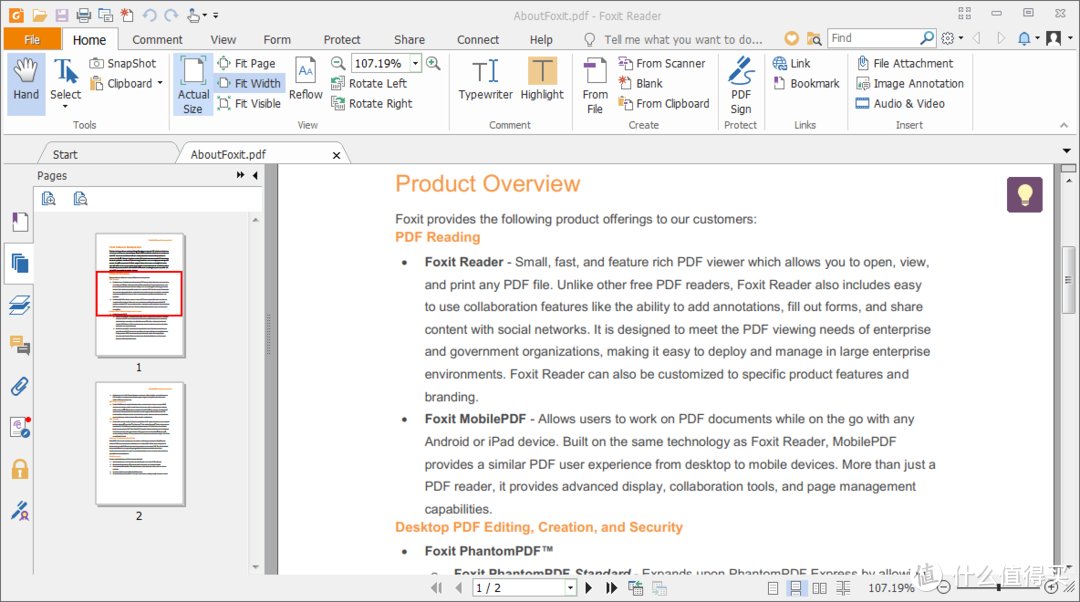
福昕阅读器为用户提供一个用户友好的平台,支持向 PDF 文件中添加注释功能,适合从学习研究到文档审查与协作等多种用途。
福昕阅读器的备注还可以有更多扩展,包括包含名字和日期等个人信息的语音气泡。它还支持图形注释,用户可以在目标 PDF 内容中添加所需的形状。
点击“文件” -> “打开”,在您的电脑中进行选择,打开要添加注释的 PDF 文档。
打开 PDF 文件后,您会在顶部看到一个工具栏,里面有各种注释工具。您可以点击与注释类型相匹配的工具:批注、文本、高亮显示、下划线、删除线、形状和绘图等。
点击或拖动鼠标,在 PDF 文件中选择要添加注释的文本或区域。如要使用“文本”工具,请点击文档,开始键入文本。
添加注释后,您可以频繁对其进行自定义设置。右键单击注释,即可根据注释类型,使用相应选项更改颜色、厚度、不透明度或其他设置。
在 PDF 中保存批注。
小结
无论您是在为考试学习,还是在做项目,或者只是在寻找一种更有条理的方式来处理文档,掌握向 PDF 中添加注释都是一项有价值的技能——这可以帮助您提升效率和产出。如您所见,这并不困难,而且无论使用什么平台,都可以通过现有的工具实现。
相关文章
五大易用的开源 PDF 阅读器
使用这些 AI 工具,提高效率早下班
2023 年值得推荐的 AI 撰写工具
7 大现场部署文档共享与协作服务
阅读更多办公软件精彩内容,可前往什么值得买查看
","gnid":"907445a1b0105a997","img_data":[{"flag":2,"img":[{"desc":"","height":"617","title":"","url":"https://p0.ssl.img.360kuai.com/t015ccf4e720ef709b8.jpg","width":"1080"},{"desc":"","height":"585","title":"","url":"https://p0.ssl.img.360kuai.com/t01bb359f4bd615486c.jpg","width":"1080"},{"desc":"","height":"326","title":"","url":"https://p0.ssl.img.360kuai.com/t01942dafbadd39a516.jpg","width":"1080"},{"desc":"","height":"332","title":"","url":"https://p0.ssl.img.360kuai.com/t01e5da7b0adb4fb849.jpg","width":"624"},{"desc":"","height":"571","title":"","url":"https://p0.ssl.img.360kuai.com/t01758e0f1cae530191.jpg","width":"1067"},{"desc":"","height":"602","title":"","url":"https://p0.ssl.img.360kuai.com/t016edd3e5e6b754028.jpg","width":"1080"}]}],"original":0,"pat":"art_src_1,fts0,sts0","powerby":"pika","pub_time":1698133841000,"pure":"","rawurl":"http://zm.news.so.com/055f9843ac086231cae8250249c6f6db","redirect":0,"rptid":"404a65f648157d35","rss_ext":[],"s":"t","src":"什么值得买","tag":[{"clk":"ktechnology_1:pdf","k":"pdf","u":""}],"title":"如何向 PDF 中添加注释?5 款 PDF 工具推荐!
项霄翟4541装上Adobe Reader后pdf文件可以阅读如何显示图标? -
桂满放17553498296 ______ 不知道你问什么?是这个软件的快捷方式图标?还是在里边看图标文件?它可以打开绝大部分文件,直接右键 打开方式 adboe reader ……就可以打开了 这个快捷方式,桌面上没有,程序开始菜单里边有,复制到你需要的位置即可啊
项霄翟4541Win10桌面图标全部变成PDF图标怎么办 -
桂满放17553498296 ______ Win10系统桌面图标全部变成PDF图标怎么办? 1、在键盘上按Win键和R键,输入regedit按回车键打开注册表编辑器. 2、在左侧打开“HKEY_CURRENT_USER—SOFTWARE—MICROSOFT—WINDOWS—currentversion—Explorer—...
项霄翟4541怎么在WORD工具栏上显示pdf图标,而且能用!!
桂满放17553498296 ______ 在word文档里面的工具栏里要有Acrobat.pro_7.0 pdf图标,需要安装Acrobat v7.0 Professional简体中文版,注意不是Acrobat reader v7.0(它只限于读于PDF文件,并不能创建). Acrobat v7.0 Professional简体中文版需要下载:http://www....
项霄翟4541如何在WORD中显示PDF内容 -
桂满放17553498296 ______ 在你要插入PDF的地方,鼠标单击,然后在标题栏中找到“格式”,单击,选择“样式与格式”,在文档右边出来一框,只需单击“清除格式”,然后就可以将要添加的PDF对象插入了.
项霄翟4541我的系统是win7旗舰版的,我想让我的pdf文件显示预览图的样式,该怎么弄呢,我现在只是一个pdf的标志,谢 -
桂满放17553498296 ______ 首先,要确认你系统的图标缓存是否正常,比如说avi文件能否显示缩略图,可以的话就说明OK.然后,要让pdf文件显示预览图的样式,pdf阅读器总得有吧,像Adobe Reader 9.4装上就行了.再有,组织-文件夹选项-查看-“始终显示图标,从...
项霄翟4541电脑下边的图标变成PDF的了,本来打开的是浏览器和一个word,但是是图中显示的那样,求解答,怎么改回来 -
桂满放17553498296 ______ 开始--控制面板--程序--更改媒体或设备的默认设置,滚动条拉倒最下边,点击:重置所有默认值,保存
项霄翟4541Win7中有什么办法仅让PDF文件显示图标,而让其他文件,如图片,显示预览? -
桂满放17553498296 ______ 我的答案可能不是你想要的,仅供参考: 1. 用快捷方式.快捷方式是不会预览PDF的. 2. 查看方式里面,按类型分组排列. 我觉得有缩略图是件好事.
项霄翟4541pdf文件的图标变了怎么办? -
桂满放17553498296 ______ PDF文件的图标变化可能有以下几种原因: PDF关联程序变了,导致图标不一样.可以右键PDF文件,选择“打开方式”,选择正确的PDF阅读器即可恢复原来的图标.你使用了第三方软件修改了PDF文件,使其成为该软件的专有格式,从而...
项霄翟4541pdf文件怎么打开阅读并编辑 -
桂满放17553498296 ______ 方法/步骤1请打开PDF编辑器,在默认界面下已经打开了一份空白的PDF文档.2选择“文件 - 新建”,用户即可快速创建一个新的空白PDF文档,用于重新编辑.3然后点击左下角的文字图标,文字图标为“T”或者紧挨着的横着的T,然后再文档空白部分按住鼠标左键拖动出需要填写内容的区域,可以看到一个蓝框,用户可以在蓝框中进行文字的编辑,或者将需要录入PDF文件的内容黏贴到蓝框中.4需要调整文档格式或者文字的字体等等都是可以通过最上面工具栏的“格式”进行调整,默认的显示比例比较小,用户可以通过软件界面右下角的百分比来调整显示的比例.5当完成整个PDF文件的编辑之后,可以选择“直接输出成PDF”即可完成整个编辑的过程.